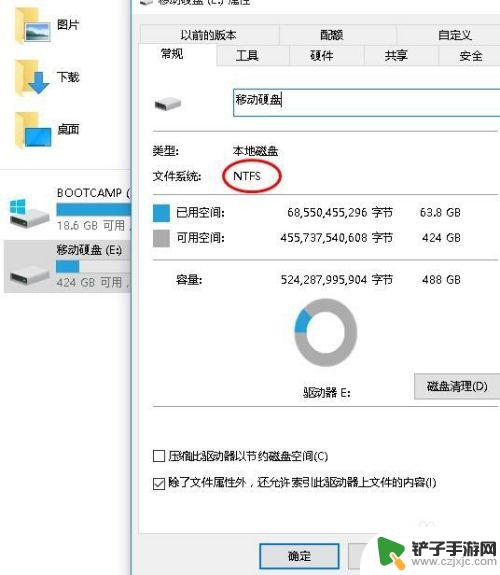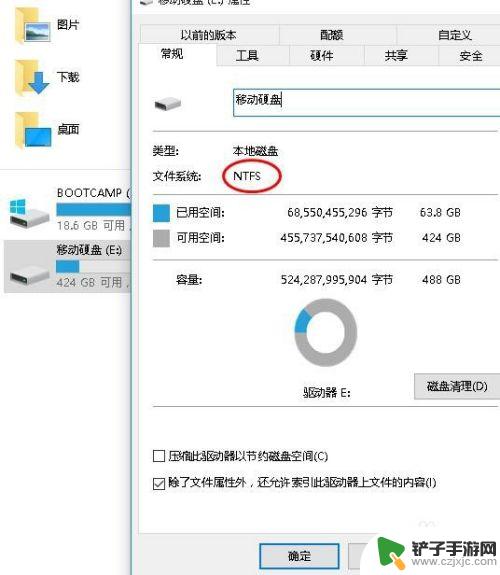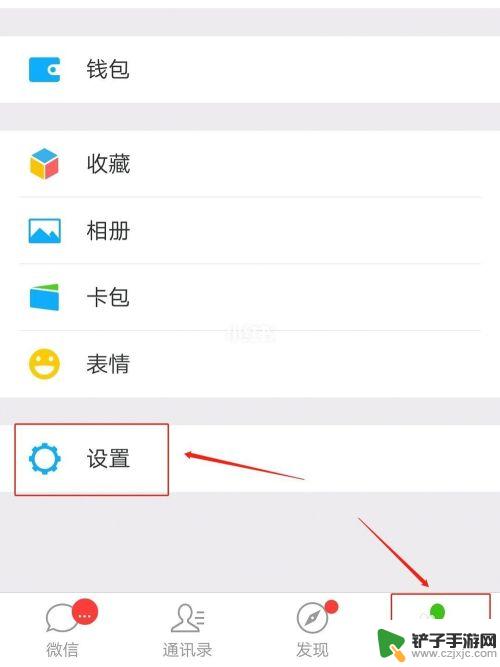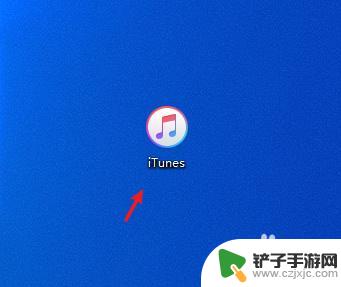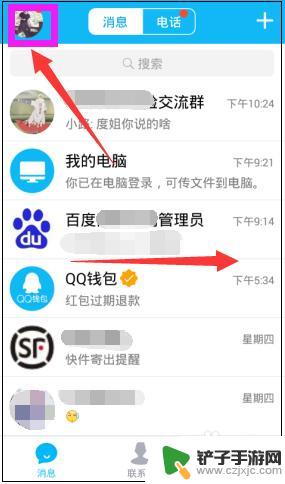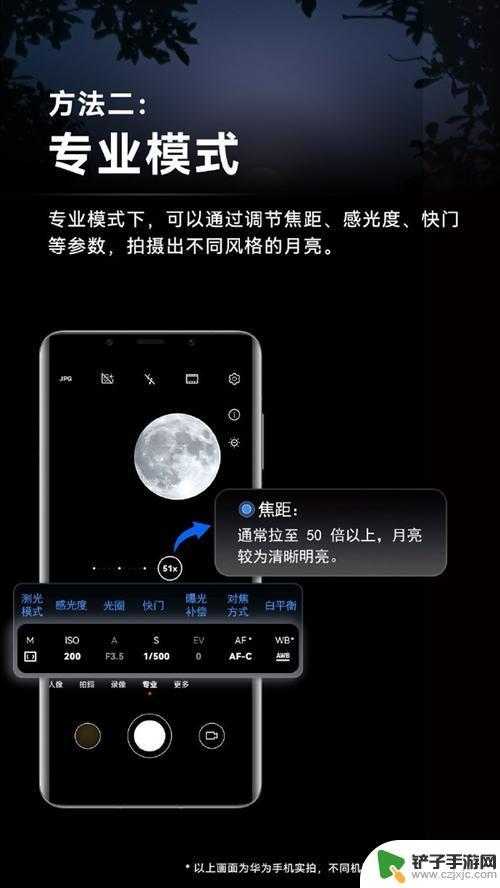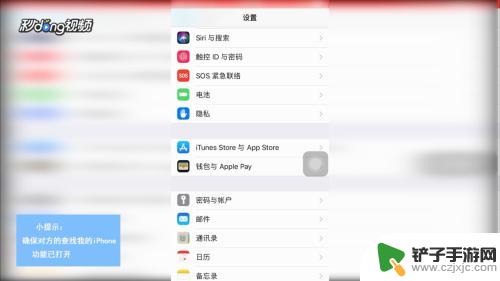苹果手机怎么找备份 如何将iTunes备份转移到移动硬盘
现在的手机已经成为我们日常生活中不可或缺的工具,其中苹果手机更是备受青睐,手机中的重要数据和文件随时都有丢失的风险,所以备份数据显得尤为重要。而iTunes备份是一种常见的方式,但是备份文件占用了太多的空间,我们可能会考虑将iTunes备份转移到移动硬盘来释放手机空间。苹果手机如何找到备份文件,并将其转移到移动硬盘呢?接下来我们将一一解答。
如何将iTunes备份转移到移动硬盘
具体步骤:
1.注意:mklink只能用于NTFS和FAT32文件系统,如果硬盘不是这两种文件格式,则无法使用本方法。打开“我的电脑”,右键单击需要映射的硬盘,查看文件系统格式,看看是否属于NTFS或FAT32文件系统。
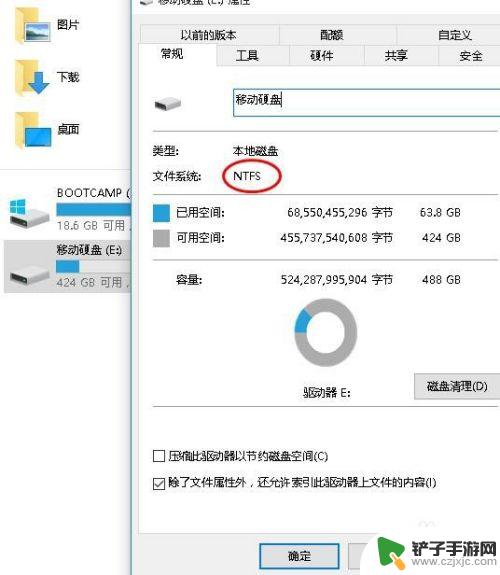
2.双击打开C盘,使用快捷键Ctrl+F,输入并查找MobileSync文件夹,打开并删除Backup文件。
Backup文件夹的路径为:C:\Users\你的用户名\AppData\Roaming\Apple Computer\MobileSync\Backup
注意:如果原先有备份过资料并且想要保留,则需要将Backup文件夹挪到其他位置。以免以前的备份资料丢失。
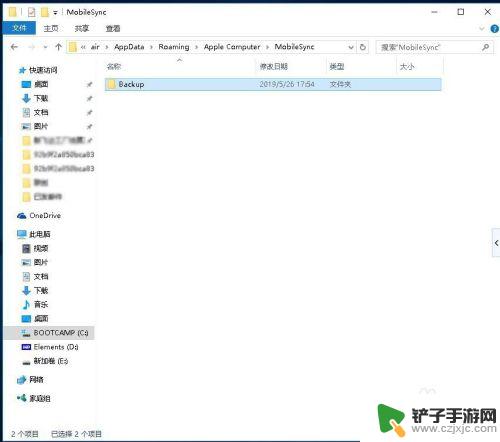
3.双击打开需要更改为iTunes存储位置的硬盘,新建文件夹改名为:MobilePhoneBackup,双击文件夹点进去,再新建一个文件夹,改名为:Backup。这是文件路径“E:\MobilePhoneBackup\Backup”。
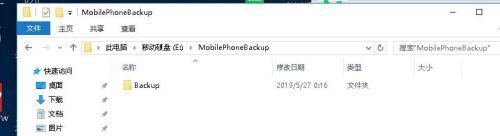
4.使用“WIN键+R”快捷打开并输入“cmd”,点击确定。打开cmd,输入命令:mklink /J "C:\Users\你的用户名\AppData\Roaming\Apple Computer\MobileSync\Backup" "E:\MobilePhoneBackup\Backup"
注意:直接将以上命令复制进去,将“你的用户名”改成你自己电脑的用户名,将"E:\"改成你自己硬盘的盘符编号,如“D:\”或“F:\”等实际盘符。
命令确认无误后按下Enter键,会提示链接已创建。
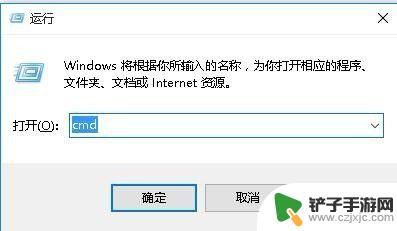
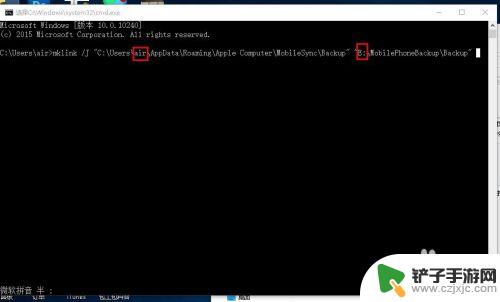
5.这时打开MobileSync文件夹,将会看到一个类似于快捷方式的“Backup”文件夹图标,这时候“C:\Users...\MobileSync\Backup”文件夹与“E:\MobilePhoneBackup\Backup”文件夹中的文件是一致的,会同时被修改,并且只占用E盘的存储空间,不会占用C盘的存储空间。

6.连接你所需要备份的iPhone手机,打开iTunes界面,单击手机图标,进入备份界面,点击“立即备份”。
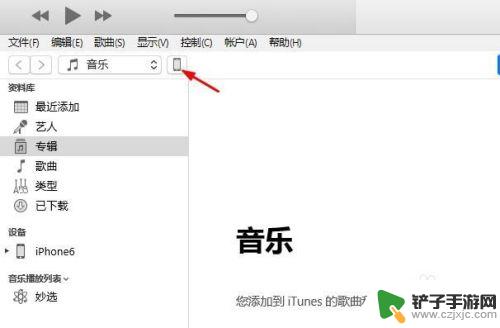
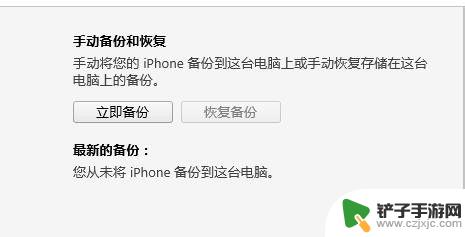
7.备份进行到最后,iTunes会弹出一个对话框,这个没有关系,直接点击确定。
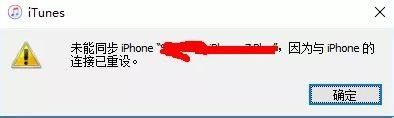
8.备份完成后,你会发现iTunes界面仍然显示未备份该iPhone,“恢复备份”选项为灰色,无法使用。关闭iTunes,并重新打开界面,就可以看到“恢复备份”的按钮可以点击了。
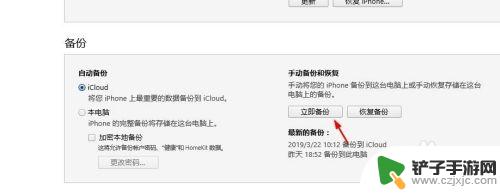
9.如果是使用外接移动硬盘备份,如果未接入移动硬盘,在使用iTunes备份时,将会显示未能备份。
因此,如果需要备份或恢复备份,一定要保证外接移动硬盘正确连接,而且存储备份数据的目录不能更改,一旦更改,需要使用mklink命令重新建立链接。
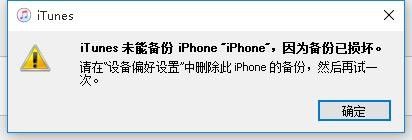
10.每次手机备份时,将会在“C:\Users...\Backup”路径下的同一个文件夹中存储数据,新的备份会覆盖上一次备份的数据。恢复手机备份时,会在相同路径下重新建立一个文件夹,名称为备份文件夹名称+恢复日期和时间,在备份时,需要在下拉列表中根据备份的时间来选择需要恢复的选项。
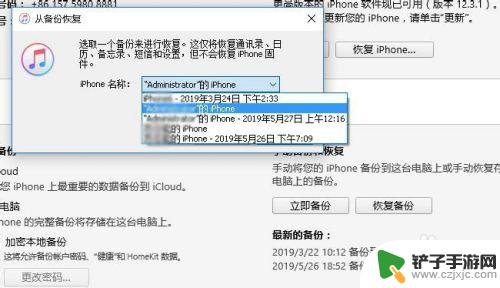
以上就是苹果手机如何找到备份的全部内容,还有不清楚的用户可以参考以上步骤进行操作,希望能对大家有所帮助。
相关教程
-
苹果手机坏掉信息如何备份 iTunes备份存储位置如何快速迁移到移动硬盘
当我们的苹果手机出现故障或损坏时,备份信息成为了至关重要的任务,而iTunes备份是我们常用的一种方式,但备份文件的存储位置却常常让人感到困惑。在这种情况下,将备份迁移到移动硬...
-
怎么删除苹果手机备份信息 iTunes备份文件存储位置如何修改到移动硬盘
苹果手机备份信息对于我们的重要数据来说至关重要,但是备份文件占用了手机的存储空间,如何删除备份文件成了一个问题,同时iTunes备份文件默认存储位置也可能导致存储空间不足的情况...
-
vx聊天记录怎么备份另一个手机 如何将微信聊天记录转移到新手机
vx聊天记录怎么备份另一个手机,现如今,微信已成为人们日常生活中不可或缺的通信工具之一,当我们需要更换手机或备份聊天记录时,如何将微信聊天记录转移到新手机却成为了一个困扰。针对...
-
苹果手机itunes怎么备份数据 如何在iTunes上备份iPhone数据
苹果手机itunes怎么备份数据,苹果手机是如今备受欢迎的智能手机之一,而iTunes则是苹果公司提供的一款功能强大的软件,在日常使用中,我们经常会遇到需要备份手机数据的情况。...
-
苹果手机歌曲怎么移到u盘 苹果手机如何将歌曲导入U盘
现代科技的迅猛发展使得苹果手机成为人们生活中不可或缺的伙伴,对于喜欢收藏音乐的人来说,苹果手机内存的限制可能会成为一种困扰。当我们希望将手机中的歌曲备份或转移到其他设备上时,U...
-
手机图片如何传到u盘 怎么将手机照片传到U盘上
手机图片如何传到u盘,随着手机摄影的普及和手机存储空间的不断扩大,我们经常会拍摄大量的照片,手机的存储空间是有限的,一旦满了,我们就需要将照片转移到其他设备上进行备份和存储。U...
-
手机如何捆绑qq 如何在手机上取消QQ绑定
在当今社会,手机已经成为人们生活中不可或缺的重要工具,而QQ作为一个拥有数亿用户的社交平台,更是许多人必备的应用之一。很多人习惯将QQ绑定在自己的手机上,以便随时随地与好友保持...
-
华为手机照月亮参数 华为mate40拍月亮效果
华为手机一直以来都以其出色的拍照效果而受到消费者的青睐,而最新发布的华为mate40更是在拍摄月亮方面有着出色的表现,其独特的参数设置让用户能够轻松拍摄清晰细腻的月亮照片,即使...
-
苹果手机如何查看联系人位置 苹果手机如何实时查找他人位置
苹果手机在现代社会中已经成为人们生活中不可或缺的一部分,而其中的查找我的朋友功能更是让我们可以随时随地了解身边朋友的位置信息,通过简单的操作,我们可以实时查看联系人的位置,不仅...
-
手机视频怎么上传百度网盘 手机视频如何分享到百度网盘
在当今社交媒体充斥着各种视频内容的时代,如何上传和分享手机视频成为了许多人关注的焦点,而百度网盘作为一个备受欢迎的云存储平台,不仅可以方便地存储和管理文件,还可以让用户轻松分享...